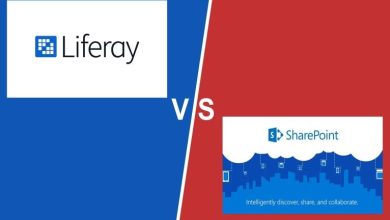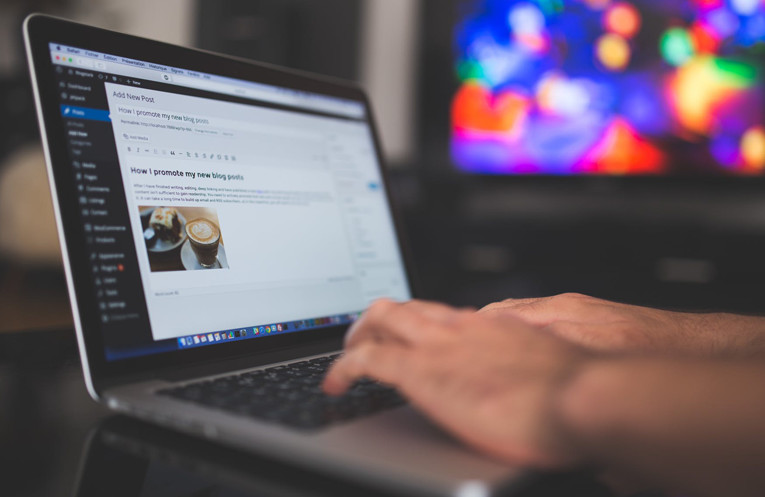کارگاه آسان کردن خواندن متنها در وبسایتها
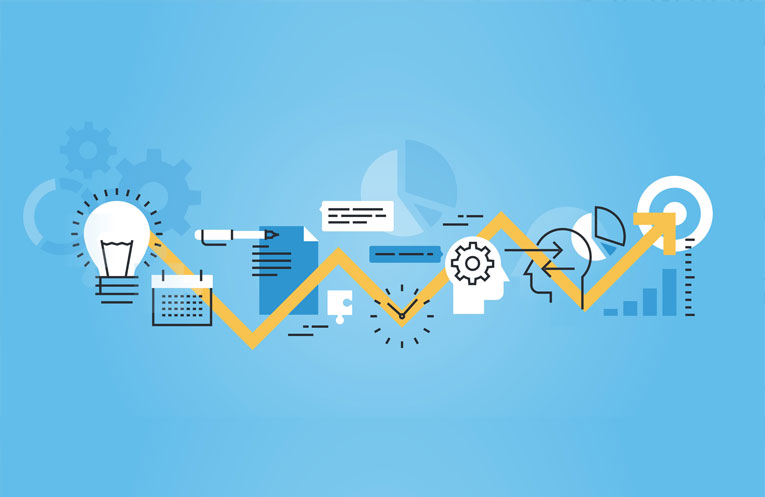
موارد مورد نیاز: Chrome یا Firefox
زمان مورد نیاز: ۱۵ دقیقه
خواندن برخی از متنها در وبسایتها دشوار است. اگر از Chrome یا Firefox استفاده میکنید، میانبرهای کلیدی مفیدی وجود دارند که به شما کمک میکنند که صفحات وب را برای خوانایی بیشتر، بزرگنمایی یا کوچکنمایی کنید. حتی بهتر، هردوی این مرورگرها، اکستنشنهای (extension) مفیدی دارند که به شما کمک میکند که با یک حرکت، متن را در تمام تبهای مرورگرها بزرگ کنید. اکستنشنهای هر مرورگر ویژگیهایی با اختلاف ناچیز برای ارتقای جستجوی شما ارائه میدهد. برخی از اینها را به شما نشان میدهیم.
مرحله ۱) اول مطمئن شوید که از جدیدترین نسخههای Chrome و Firefox استفاده میکنید، زیرا برخی از ویژگیها و اکستنشهای آنها ممکن است که بر نسخههای قدیمیتر کار نکنند. برای بهروزرسانی Chrome، بر سهنقطه در بالای سمت راست کلیک کنید، نشانگر خود را بر Help قرار بدهید و سپس بر About GoogleChrome کلیک کنید. در Firefox بر منوی icon (۱) بر آیکون علامت سؤال (۲) و سپس بر About Firefox کلیک کنید. در هر دو مورد، یا پیامی را میبینید که میگوید آخرین نسخه را دارید یا مرورگر شما بهروزرسانیهای مورد نیاز را نصب خواهد کرد. هدایت میشوید که برای بهروزرسانی، رایانه را restart کنید (۳).
مرحله (۲) هم Chrome و هم Firefox راههایی برای بزرگنمایی و کوچکنمایی صفحه وبی که به آن نگاه میکنید دارند. برای انجام این کار در Chrome (1) بر سهنقطه عمودی و در Firefox بر منوی آیکون، سپس بر آیکونهای بهعلاوه (۲) یا منفی (۳) داخل گزینه Zoom کلیک کنید. Chrome یک مد تمام صفحه (۴) دارد که میتوانید آن را انتخاب کنید. در عوض آن بهراحتی میتوانید بر کلیک Ctrl + (کلید بهعلاوه) برای زوم کردن هر صفحه وبی استفاده کنید. از کلید Ctrl + (کلید منفی) برای کاهش زوم و Ctrl + 0 را برای برگشتن به نمای پیشفرض صفحه وب استفاده کنید.
مرحله ۳) هم Chrome و هم Firefox اکستنشنهایی دارند که خواندن تمام تبهای مرورگر را آسانتر میکند. اگر از Firefox استفاده میکنید، به مرحله ۶ بروید. Chrome یک اکستنشن جدید با نام Advanced Font Settings دارد. برای نصب آن به www. snipca.com/23716 بروید و بر اکستنشن آبیرنگ ‘+Add To Chrome’ کلیک کنید (که بعد از آن به ‘Checking …’ (۱) تغییر میکند)، سپس بر ‘Add extension’ (۲) در پنجرهای که ظاهر میشود کلیک کنید. حال یک آیکون جدید با نام Font در سمت راست بالای نوار ابزار Chrome میبینید.
مرحله ۴) وقتی که در یک وبسایتی در تقلای خواندن آن هستید، بر اکستنشن Font (1) سپس Options کلیک کنید. در صفحه وبی که باز میشود، سه اسلایدر با سه قطعه، زیر هر کدام مشاهده میکنید. اولین اسلایدر (۲) به شما اجازه افزایش سایز انواع فونتهای متناسب را میدهد (عرض حروف متغیر است)- از جمله نوع serif (مثلاً TimesNew Roman) و sans serif (بهطور مثال Arial). اسلایدر بعدی (۳) به شما اجازه میدهد که اندازهی فونتهای با عرض ثابت را تغییر بدهید (از جمله Consolas و CourierNew و MSGothic). بر ‘Apply settings’ کلیک کنید، ببینید که صفحات وب شما چگونه به نظر میرسند، سپس در صورت لزوم این اسلایدرها را مجدداً تنظیم کنید.
مرحله ۵) اگر با تنظیم اسلایدرها در مرحله ۴ اندازههای فونت در صفحات وب شما تغییر نکرد، اسلایدر اندازه فونت ماکزیمم (۱) را به سمت راست بکشید. با این کار اندازه فونت متن بر تمام صفحات وب صرفه نظر از نوع فونت آنها افزایش میدهد. بر ‘Apply settings’ (۲) برای دیدن تغییرات کلیک کنید. این تنظیمات اکنون بهعنوان پیشفرض مرورگر شما تعیین خواهد شد، بدین معنا که وقتی که مرورگر خود را میبندید و دوباره باز میکنید، تغییر نخواهد کرد. برای بازگشتن به تنظیمات پیشفرض بر ‘Reset all settings’ (۳) و سپس بر Reset کلیک کنید.
مرحله ۶) Firefox یک اکستنشن مشابه با نام ThemeFont & Size Changer دارد. بهجز اینکه به شما اجازه میدهد که فونت خود را بزرگ و کوچک کنید، تنظیمات مختلفی دارد که میتواند خواندن نوار URL را آسانتر کند. برای نصب آن به www.snipca. com/23720 بروید، بر ‘+Add to Firefox’ (۱) و Install کلیک کنید، سپس صبر کنید تا پیامی را که انجام آن را تائید میکند ببینید. صفحه وبی که ویژگیهای app را باز میکند، ببندید. حال آیکون اکستنشن را در نوار وظیفه خود خواهید دید (۳). وقتی که بر یک صفحه وب هستید که نمیتوانید آن را کامل بخوانید، بر این اکستنشن کلیک کنید که پنجره پاپ-آپ آن را باز میکند.
مرحله ۷) در اینجا میتوانید بر وبسایتها با استفاده از فلشها در فیلد Zoom بزرگنمایی را افزایش یا کاهش بدهید (۱). منوی رو به پایین Font (2) به شما اجازه میدهد که فونت را در نوار URL تغییر بدهید؛ اما اندازه فیلد به شما اجازه میدهد که اندازه فونت را تغییر بدهید. برای افزایش اندازه، بر آیکون فلش رو به بالا کلیک کنید (۴)؛ سپس هر وقت که راضی هستید، بر Apply کلیک کنید. منوی رو به پایین Style به شما اجازه میدهد که فونت ایتالیک را اعمال کنید اما منوی رو به پایین Weight به شما اجازه میدهد که متن را بولد کنید. همینطور در توسعه Chrome، این در تنظیمات مرورگر شما میماند. برای بازگشتن به تنظیمات پیشفرض، دکمههای Default را انتخاب کنید و تمام منوهای رو به پایین را در Default (5) قرار بدهید.